win10系统用了一段时间后,有时候菜单突然打不开,点左键没有反应,只有右键会有反应,wifi列表打不开,通知栏也打不开无法查看。在这种情况下,很无奈,但也不是无可奈何。
虽然重装系统可以解决,但是太麻烦了。下面给大家一个方法。
win10系统WiFi列表打不开的解决方案;
1.右键单击开始按钮,选择[设备管理器];
2.进入设备管理器后,检查是否有带问号和感叹号的设备没有安装。当然,我们也可以直接下载“驱动大师”、“驱动精灵”等软件,检查无线网卡驱动安装是否正确。
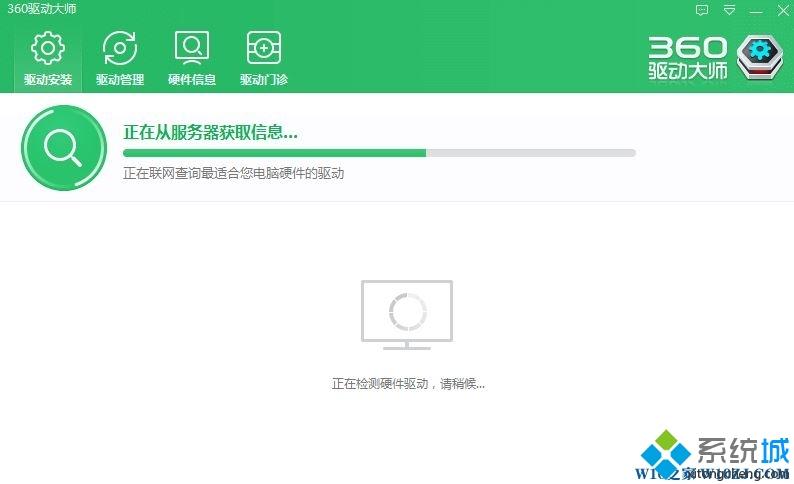
3.同时按住电脑键盘上的Win R组合快捷键打开操作框,打开后输入:services.msc,点击下方“确定”打开;
4.找到右边的“WLAN自动配置”,双击打开;
5.双击打开WLAN服务属性后,将启动类型更改为“自动”。然后选择“启动”服务,服务启动后点击底部的“确定”保存。
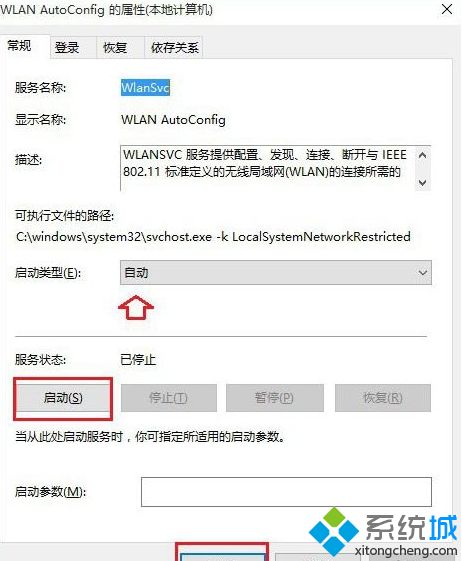
6.检查笔记本机身周围或键盘上是否有无线开关。
一般在机身附近的时候打开开关就够了。如果开关在F1-F12按钮上,请按“FN无线按钮”将其打开或关闭!
以上内容是关于win10系统点击WiFi列表不响应的解决方案。不知道大家有没有学过。如果你遇到过这样的问题,可以按照边肖的方法自己尝试一下,希望能帮你解决问题。
谢谢大家!了解更多教程信息,关注我们的系统世界网站~ ~ ~ ~








